웹사이트 페이지에 채팅 위젯이 표시되지 않음
마지막 업데이트 날짜: 2025년 2월 12일
명시된 경우를 제외하고 다음 구독 중 어느 것에서나 사용할 수 있습니다.
실시간 채팅 또는 봇을 설정할 때 웹사이트 페이지에 채팅 위젯이 예상대로 표시되지 않는 경우가 있을 수 있습니다. 특정 페이지나 연락처를 타겟팅했지만 채팅 위젯이 올바른 페이지나 올바른 연락처에 표시되지 않을 수 있습니다. 이 문제를 해결하는 데 도움이 되는 몇 가지 설정을 검토해 볼 수 있습니다.
1. 추적 코드가 설치되어 있는지 확인합니다.
HubSpot에서 외부에서 호스팅되는 웹사이트에 채팅 플로우를 추가하는 경우에는 페이지에 HubSpot 추적 코드를 설치해야 합니다. 설정에서 추적 코드에 액세스할 수 있습니다:
참고: 웹사이트에 이미 HubSpot 추적 코드가 설치되어 있거나 웹사이트가 HubSpot에서 호스팅되는 경우 이 코드 조각을 별도로 설치할 필요가 없습니다.
- HubSpot 계정의 상단 탐색 모음에서 settings 설정 아이콘을 클릭합니다.
- 왼쪽 사이드바 메뉴에서 추적 및 애널리틱스 > 추적 코드로 이동 합니다.
- 코드를 복사하여 웹사이트에 추가하려면 복사를 클릭합니다. 또는 내 웹 개발자에게 이메일을 클릭하고 이메일 주소를 입력하여 웹 개발자 또는 IT 리소스에게 코드를 보냅니다.
2. 채팅 플로우 켜기
또한 채팅 흐름이 켜져 있는지 확인해야 합니다:
- HubSpot 계정에서 서비스 > 채팅 플로로 이동합니다.
- 비활성 채팅 플로우 옆의 상태 열을 클릭하여 상태 스위치를 켭니다.
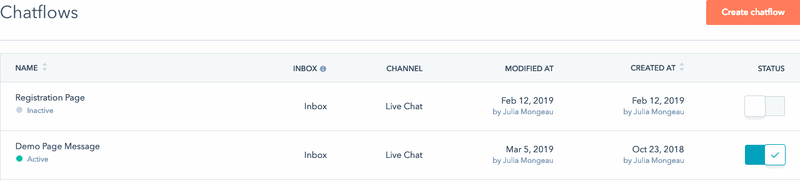
3. 브라우저 캐시 지우기
채팅 플로우를 켠 후 웹사이트에 채팅 플로우가 표시되지 않는다면 시크릿 브라우저 창에서 웹사이트를 로드해 보세요. 채팅 플로우가 시크릿으로 표시되는 경우 브라우저 캐시 및 쿠키를 삭제하여 시크릿이 아닌 브라우저 창에서 채팅 플로우를 확인합니다.
4. 타겟팅 규칙 검토
채팅 플로우를 구축할 때 타겟팅 설정에서 채팅 위젯이 표시될 페이지를 지정할 수 있습니다. 방문자에 대해 알려진 정보를 기반으로 타겟팅할 수도 있습니다. 채팅플로우의 대상 탭에서 타겟팅 규칙을 검토하여 기준이 웹사이트 페이지에 표시될 것으로 예상되는 것과 일치하는지 확인하세요.
올바른 도메인 및 하위 도메인 지정
먼저 채팅 플로우가 표시될 것으로 예상되는 페이지가 타겟팅 규칙에 포함되어 있는지 확인합니다. 특정 도메인의 페이지에 채팅 플로우가 표시되도록 하려면 올바른 도메인을 입력해야 합니다. 예를 들어 타겟팅 규칙이 웹사이트 | 포함 | www.coffeeshop.com 인 경우 www.coffeeshop.com, www.coffeshop.com/contact, www.coffeeshop.com/pricing 등 www 하위 도메인에서 호스팅되는 모든 페이지에 채팅플로우가 표시됩니다.

그러나 타겟팅 규칙에 블로그 하위 도메인을 추가하지 않으면 블로그.coffeeshop.com에 채팅 흐름이 표시되지 않습니다.

또는 타겟팅 규칙에서 루트 도메인을 지정할 수 있습니다. 이 예에서 타겟팅 규칙 웹사이트 | 포함 | 커피숍.com을 사용하는 경우 이 루트 도메인이 있는 모든 페이지에 채팅 흐름이 표시됩니다.
제외 규칙 확인
채팅 흐름이 예상대로 표시되지 않으면 페이지 URL이 제외 규칙에 포함되어 있지 않은지 확인하세요. 채팅 플로우로 이동한 다음 대상 탭에서 필요에 따라 제외 규칙을 검토하고 제거합니다.

방문자 정보 및 행동 확인
방문자 정보 및 행동을 기반으로 채팅 플로우를 타겟팅하는 경우에는 연락처가 타겟 기준을 충족하는지 확인하세요. 예를 들어 웹사이트에서 특정 CTA를 클릭한 연락처에게만 채팅 플로우가 표시되는 경우에는 연락처 레코드로 이동하여 해당 연락처의 CTA 활동을 필터링합니다. 연락처가 선택한 CTA를 클릭하지 않은 경우에는 채팅 플로우가 표시되지 않습니다.
고객이 CTA를 클릭했다면 이 가이드의 추가 문제 해결 단계를 검토하거나 추적 쿠키가 채팅 흐름 표시 여부에 어떤 영향을 미칠 수 있는지 자세히 알아보세요.
단일 페이지 애플리케이션
웹 사이트가 단일 페이지 애플리케이션 또는 SPA인 경우, 사용자가 다른 페이지로 이동할 때 SPA의 웹사이트 콘텐츠가 다시 로드되지 않고 동적으로 업데이트되는 방식 때문에 타겟팅 규칙이 예상대로 작동하지 않을 수 있습니다. 따라서 HubSpot이 새 페이지 URL을 감지하지 못하여 페이지에 잘못된 채팅 흐름이 표시되거나 전혀 표시되지 않을 수 있습니다. 단일 페이지 앱에서 실시간 채팅 또는 봇을 사용하는 경우에는 개발자와 협력하여 채팅 위젯 SDK를 사용하여 페이지를 타겟팅하는 것이 좋습니다. .widget-refresh 메서드를 사용하여 페이지마다 다른 채팅 플로우를 지정하세요. HubSpot의 개발자 문서에서 자세히 알아보세요.
5. 채팅 사용 가능 여부 설정 확인
여전히 페이지에 채팅 흐름이 표시되지 않는다면 채팅 채널의 사용 가능성 설정을 확인하세요. 사용 가능성 설정을 편집하여 팀원이 온라인 상태가 아니거나 업무 시간 외일 때 등 채팅 위젯을 숨길 시기를 제어할 수 있습니다:
- HubSpot 계정의 상단 탐색 모음에서 settings 설정 아이콘을 클릭합니다.
- 왼쪽 사이드바 메뉴에서 받은 편지함 및 헬프 센터 로 이동합니다. 그런 다음 받은 편지함 또는 헬프 센터를 선택합니다.
- 채팅 채널 위로 마우스를 가져가서 편집을 클릭합니다.
- 사용 가능성 탭으로 이동합니다. 옵션을 선택합니다:
- 사용자 사용 가능 여부 기준: 방문자는 배정 규칙에서 배정된 팀원 중 한 명 이상이 사용 가능한 경우 팀과 채팅할 수 있습니다.
- 채팅 운영 시간 기준: 팀이 언제 채팅할 수 있는지 설정하고 방문자에게 언제 답장을 받을 수 있는지 알립니다(
).- 드롭다운 메뉴를 사용하여 팀의 운영 시간을 설정합니다. 요일 및 시간 범위를 추가하려면 + 시간 추가를 클릭합니다.
- 연중무휴24시간 채팅 가능: 팀이 항상 채팅할 수 있도록 표시하려면 이 확인란을 선택합니다.
 챗봇의 사용 가능성 동작을 설정하고 방문자에게 언제 응답을 기대할 수 있는지 알려주세요. 옵션을 선택합니다:
챗봇의 사용 가능성 동작을 설정하고 방문자에게 언제 응답을 기대할 수 있는지 알려주세요. 옵션을 선택합니다:
- 팀이 사용 가능할 때 방문자의 환경을 설정하려면 사용 가능 탭을 클릭합니다. 일반적인 응답 시간 표시 드롭다운 메뉴를 클릭하여 방문자에게 언제 응답을 기대할 수 있는지 알려줍니다.
- 팀이 업무 시간 중에 자리를 비울 때의 방문자 환경을 설정하려면 자리 비움 탭을 클릭합니다. 부재 중 메시지 표시 드롭다운 메뉴를 클릭하고 부재 중 모드 위젯 동작을 선택합니다.
- 팀을 사용할 수 없을 때의 방문자 환경을 설정하려면 오프라인 동작 설정 탭 드롭다운 메뉴( )를 클릭하고 방문자가 업무 시간 외에 사이트를 방문할 때 복귀 시간 표시, 부재중 메시지 표시 또는 채팅 시작 관리자 숨기기를 선택합니다.
- 팀이 최대 수용 인원에 도달했을 때의 방문자 환경을 설정하려면(Service Hub Enterprise만 해당) 모든 팀원이 최대 수용 인원에 도달 하면 드롭다운 메뉴를 클릭하고 대기 메시지 표시, 채팅 시작 관리자 숨기기 또는 아무 작업도 하지 않기를 선택합니다. 사용자에 대한 채팅 용량 제한을 구성하는 방법에 대해 자세히 알아보세요.
- 저장을 클릭합니다.
봇이 포함된 채팅 플로우를 사용하는 경우에는 봇의 사용 가능성 기본 설정을 사용자 지정하지 않은 경우에도 채팅 플로우가 계속 표시될 수 있습니다. 팀의 사용 가능 여부에 따라 언제 채팅 플로우가 표시되어야 하는지 편집하는 방법을 알아보세요.
6. 채팅 흐름 우선순위 확인
페이지에 표시되는 채팅 플로우가 두 개 이상인 경우 방문자가 사이트를 방문할 때 HubSpot이 우선순위를 지정할 채팅 플로우를 결정할 수 있습니다. 예상한 채팅 플로우가 표시되지 않으면 페이지의 다른 채팅 플로우와 비교하여 채팅 플로우의 우선 순위를 확인하세요.
7. 예기치 않은 채팅 흐름이 나타납니다.
방문자가 페이지 중 하나에서 스레드를 시작한 후 다른 채팅 플로우가 표시되어야 하는 다른 페이지로 이동하는 경우 원래 스레드에서 대화가 계속됩니다. 따라서 다른 채팅 플로우는 표시되지 않습니다. 예를 들어
- 채팅 플로우 A는 www.coffeeshop.com 에 표시되어야 합니다.
- 채팅 플로우 B는 blog.coffeeshop.com에 표시되어야 합니다.
- 방문자가 Chatflow A와 채팅을 시작한 후 blog.coffeeshop.com으로 이동했습니다.
- 채팅 플로우 B는 표시되지 않으며 방문자는 채팅 플로우 A에서 시작한 스레드를 계속 진행할 수 있습니다.
8. 추적 쿠키
위의 단계를 수행한 후에도 대상 기준을 충족하는 연락처에 대해 채팅 위젯이 표시되지 않는다면 추적 쿠키 때문일 가능성이 큽니다. 방문자에게 채팅 위젯이 표시되려면 추적 쿠키가 연락처 데이터베이스에 있는 방문자의 연락처 레코드와 연결되어 있어야 합니다. 연락처 레코드에 추적 쿠키가 없는 경우에는 연락처 레코드와 연결된 방문자에게는 채팅 위젯이 표시되지 않습니다.
방문자는 어떻게 추적 쿠키를 받나요?
방문자는 연락처가 되기 전에 추적 쿠키를 통해 익명으로 추적됩니다. 그런 다음 HubSpot은 두 가지 방법으로 추적 쿠키의 웹사이트 활동을 연락처 기록과 연결할 수 있습니다:
- 방문자가 HubSpot 양식을 작성합니다.
- 방문자가 HubSpot 마케팅 이메일을 클릭하면 HubSpot 페이지 또는 HubSpot 추적 코드가 설치된 비허브스팟 페이지로 연결됩니다.
또한 추적 코드 API를 사용하여 사이트 방문자를 추적할 수 있습니다.
방문자가 위의 전환 중 하나를 수행하기 전까지는 HubSpot은 방문자가 누구인지 또는 방문자의 연락처 기록이 어떤 목록에 속해 있는지 알 수 없습니다. 따라서 아직 전환하지 않은 연락처가 있는 경우 데이터베이스에 있는 연락처이거나 타겟팅하는 목록의 구성원인 경우에도 채팅 위젯이 표시되지 않습니다.
참고: 방문자가 위의 두 가지 작업 중 하나를 수행하여 추적 쿠키를 얻었더라도 방문자가 이후 브라우저 쿠키를 삭제하거나 다른 브라우저, 시크릿 창 또는 모바일 디바이스에서 사이트를 방문한 경우에는 추적 쿠키를 감지할 수 없으며 채팅 위젯이 표시되지 않습니다.
추적 쿠키가 없는 연락처가 있는 이유는 무엇인가요?
다음은 양식을 변환하거나 마케팅 이메일 링크를 클릭하지 않고도 데이터베이스에 연락처가 존재할 수 있는 몇 가지 일반적인 방법입니다:
- 연락처를 가져왔습니다.
- 연락처가 수동으로 추가되었습니다.
- 연락처는 기록된 영업 이메일에서 생성되었습니다.
데이터베이스의 연락처가 추적 쿠키로 추적되면 HubSpot은 해당 연락처를 알려진 연락처로 간주합니다. 연락처가 대상 기준을 충족하면 사이트를 방문할 때 채팅 위젯이 표시됩니다.
참고: 경우에 따라 특정 팝업 차단 프로그램으로 인해 채팅 위젯이 로드되지 않을 수 있습니다. 브라우저에 설치된 팝업 차단기를 해제했는데 채팅 위젯이 표시된다면 해당 확장 프로그램으로 인해 채팅 위젯이 정상적으로 로드되지 않을 가능성이 높습니다.